发布时间:2021-05-29 10: 07: 13
生活中对证件照的使用是必不可少的,如果在只有一张生活照片的场景下如何获得一张纯色背景的证件照呢?
下面的内容,就简单介绍如何使用pdfFactory pro虚拟打印机中的实用功能,配合调色来制作一张证件照

先准备好需要编辑的生活照片,通过电脑自带的画图功能将照片调整到需要的尺寸和像素。保存后,右键单击图片,点击“打印”选项,在“打印图片弹窗”中打印机位置选择“pdfFactory Pro”,在右侧选择“全页照片”,然后单击“打印”。
照片导入虚拟打印机后,如何制作证件照呢?下面向大家逐一讲解。
二、制作证件照
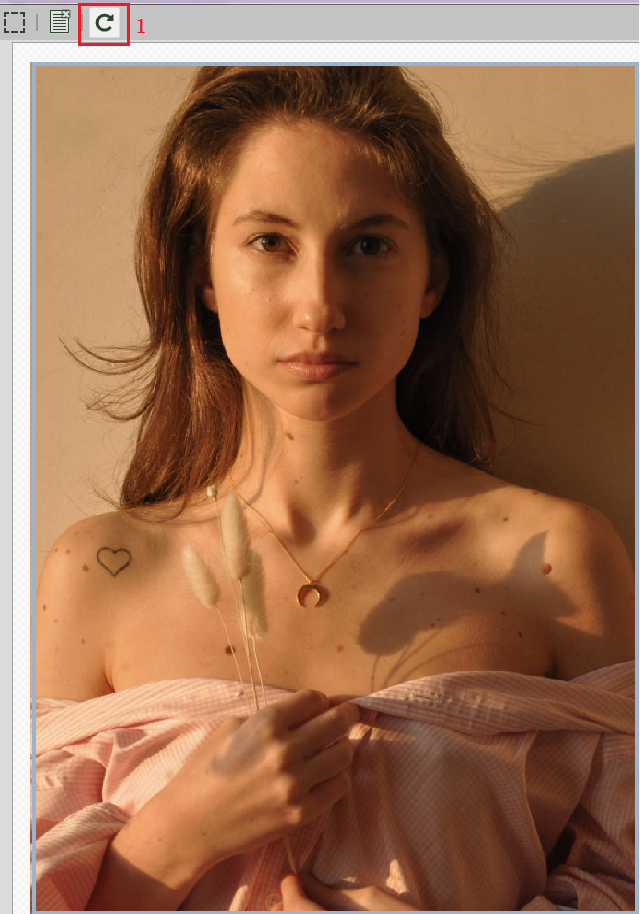
导入照片后,照片在打印窗口内显示为横向,首先使用图2-1旋转按钮对照片进行调整,将照片调整到合适方向。
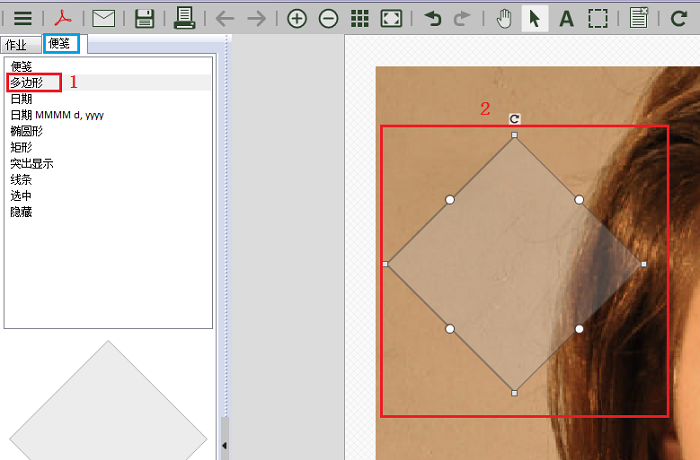
制作证件照只需要去掉或者遮盖图2中的背景图就可以了,pdfFactory Pro虚拟打印机中强大的“多边形”功能为此提供了快速遮盖背景的办法。
选择“便签”窗口,双击3-1“多边形”选项,此时右侧弹出3-2所示的灰色菱形图形。图形的每条边上有4个小圆,每个角上有4个正方形小点。
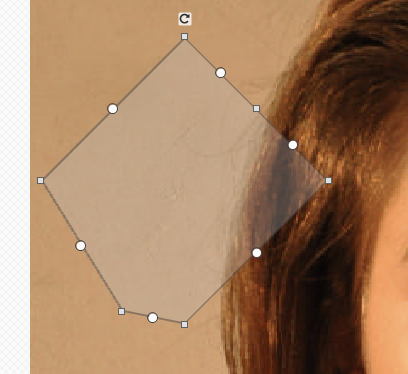
图形的操作方法很简单。单击圆点,圆点会分裂为“点-圆-点”形式。点击方形小点按住鼠标左键不放,可以拖动其到任意位置。
利用上述方法,对导入照片的背景和人物轮廓进行描点。
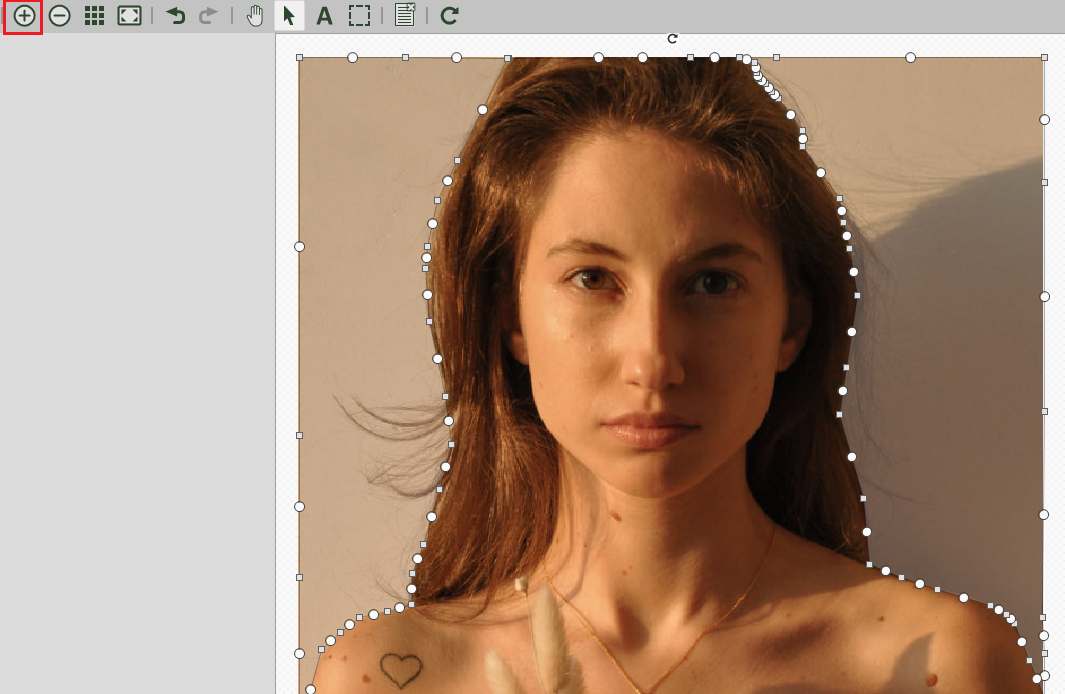
用放大按钮将照片放大,沿着人物轮廓和人物背景,将多边形的点逐一遍布在人物轮廓和背景图边缘上。
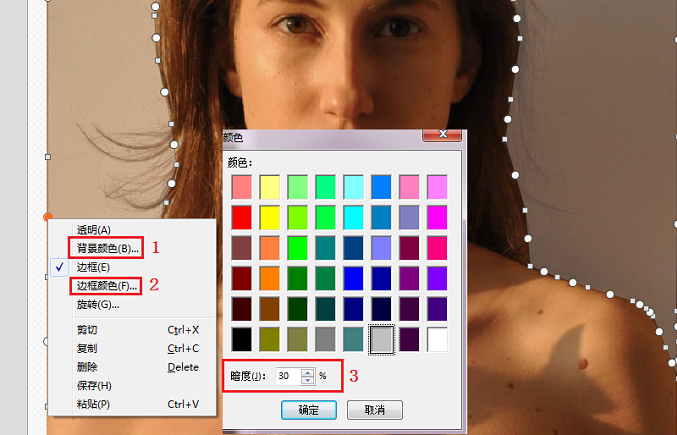
边缘勾勒好以后,右键单击多边形边框位置,勾弹出工具栏。单击6-1“背景颜色”,选择白色,将6-3“暗度”调为100%,同时单击6-2边框颜色选择为白色,这样一个白底的证件照就做好了。(如图7)。
如果想要蓝底或者其它底色的证件照,在“颜色”框中选择想要的颜色即可。
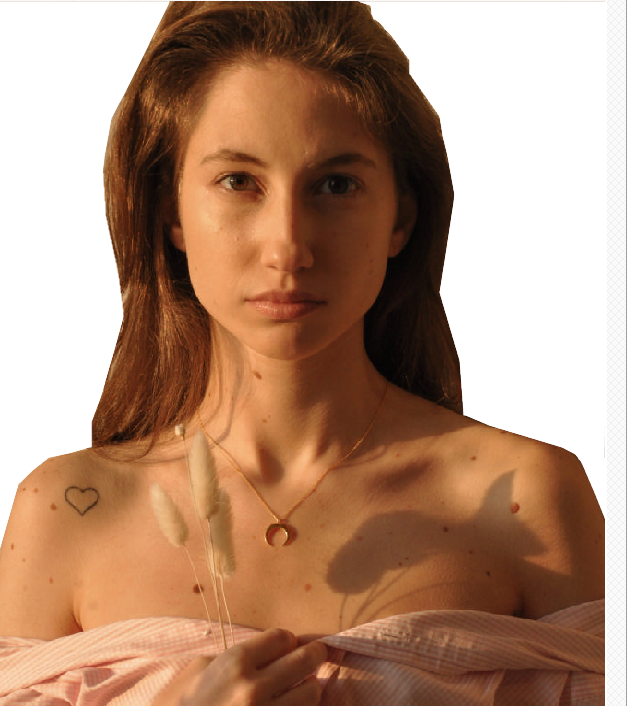
巧用pdfFactory Pro虚拟打印机“多边形”功能,便轻松制作了一份证件照。先将准备好的照片导入pdfFactory Pro虚拟打印机,然后通过“便签→多边形”功能绘制背景和人物轮廓,再适当微调整轮廓位置,最后为图片设置背景颜色即可打印了。临时需要证件照的小伙伴可以用手机拍照后的照片尝试一下,非常好用!
作者:星宇
展开阅读全文
︾
读者也喜欢这些内容:

pdffactory打印怎么设置 pdffactory打印pdf是旋转的怎么办
pdfFactory虚拟打印机可以完成pdf文件的合并、拆分、添加页面标识、页面排序、页面删除等操作,能够满足工作中的各种需求,是我们工作和学习过程中的得力助手。下面就来介绍一下pdffactory打印怎么设置,pdffactory打印pdf是旋转的怎么办的相关内容。...
阅读全文 >

pdffactory打印怎么设置 pdffactory打印pdf是旋转的怎么办
pdfFactory虚拟打印机可以完成pdf文件的合并、拆分、添加页面标识、页面排序、页面删除等操作,能够满足工作中的各种需求,是我们工作和学习过程中的得力助手。下面就来介绍一下pdffactory打印怎么设置,pdffactory打印pdf是旋转的怎么办的相关内容。...
阅读全文 >
.png)
pdffactory pro怎么激活 pdf虚拟打印机怎么注册
要获得使用pdfFactory全部功能的权限,唯一的方法就是激活软件。用户可以在已获取正版注册码的前提下,通过以下三种方式激活软件。...
阅读全文 >
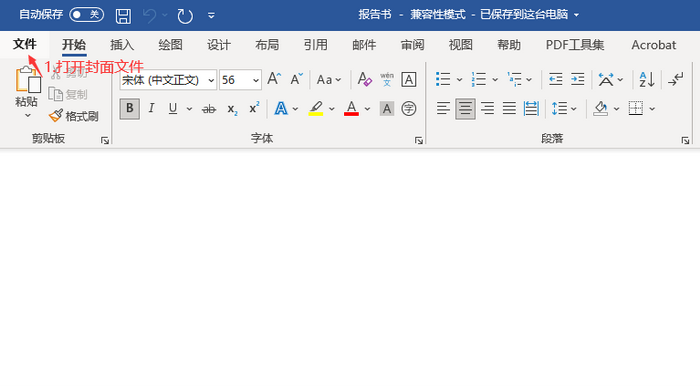
pdf打印封面怎么设置
封面作为文件的首页,其重要性不言而喻。一个好的封面犹如人的第一印象,是非常重要的。在制作完成后,打印封面时通常会需要对各种各样的细节进行设置,以达到更佳的视觉效果。那么如何使用虚拟打印机pdfFactory打印封面?pdf打印封面怎么设置呢?下面就给大家分享使用虚拟打印机pdfFactory打印封面的方法。...
阅读全文 >